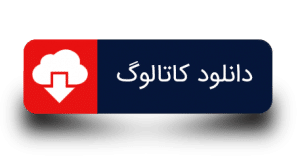- موبایل ریپیتر
- 11 آبان 1401
- 4:30 ب.ظ
- بدون نظر
تقویت آنتن دهی موبایل به صورت تضمینی
اگر آنتن دهی موبایل شما به صورت کلی ضعیف است، با ما تماس بگیرید (مشاوره رایگان)-
اگر آنتن دهی تلفن همراه، در محل زندگی و کار شما ضعیف است، میتواند دلایل متعددی داشته باشد. برای بررسی دقیقتر و بهبود مشکلات آنتن دهی خود، میتوانید با ما تماس بگیرید تا از متخصصان مجرب و حرفهای ما بهرهمند شوید.
-
مشاور رایگان تقویت آنتن موبایل : ۲۲۰۰۹۱۴۵-۰۲۱
مشکلات آنتندهی هر دستگاه موبایلی میتواند به دو دلیل رخ دهد:
1- مشکلات میتواند مربوط به دستگاه موبایل شما باشد. (به صورت نرمافزاری و سختافزاری)
2- مشکلات میتواند دلایلی خارج از دستگاه شما داشته باشد؛ مثلا آنتن دهی محل زندگی یا کار شما ضعیف باشد.
در صورتی که در محل کار و زندگی خود با کمبود و ضعف آنتن دهی مواجه هستید، میتوانید از دستگاههای تقویت کننده سیگنال موبایل استفاده نمایید. شما میتوانید برای کسب اطلاع بیشتر از انواع دستگاههای تقویت کننده موبایل با ما تماس بگیرید.
تقویت آنتن موبایل در هواپیما ممکن است؟ مهم نیست که همه ما چقدر به هم متصل هستیم، اختلالات خدمات، آب و هوای بد و مکان های دور همگی می توانند منجر به ضعیف شدن یا عدم سیگنال تلفن همراه شوند. اگر بخواهید در وسط ناکجاآباد مسیرها را دریافت کنید یا از آپارتمان منطقه مرده خود تماس بگیرید، خوب نیست – اما چندین نکته و ترفند وجود دارد که می توانید برای بهبود سیگنال تلفن همراه خود از آنها استفاده کنید.
روش آزمایش شده و واقعی روشن کردن حالت هواپیما، چند ثانیه صبر کردن، و سپس خاموش کردن آن قطعا می تواند به دریافت کمک کند، اما همیشه کار نمی کند. اگر اینطور نیست، باید اقدامات جدی تری انجام دهید، مانند حذف سیم کارت یا تنظیم مجدد تنظیمات شبکه.
این نکات را برای Wi-Fi بهتر و سریعتر امتحان کنید
قبل از اینکه به آن نقطه برسید، میخواهم بهترین مراحل عیبیابی را که میتوانید انجام دهید تا تلفنتان در اوج عملکرد کار کند، ارائه دهم.
توجه: اگرچه نرمافزار در مدلهای مختلف آیفون نسبتاً یکسان است، Samsung Galaxy، Google Pixel و سایر دستگاههای اندرویدی ممکن است نسخههای نرمافزاری متفاوتی داشته باشند، بنابراین تنظیمات خاص و مکان قرارگیری آنها ممکن است از دستگاهی به دستگاه دیگر متفاوت باشد.
قبل از اینکه تنظیمات گوشی خود را خراب کنید، ابتدا این مراحل را امتحان کنید
تنظیمات روی تلفن شما میتواند به شما کمک کند تا خدمات تلفن همراه بهتری داشته باشید، اما ترفندهای دیگری برای بهبود دریافت بدون حتی دست زدن به نرمافزار تلفن وجود دارد.
خودتان را حرکت دهید تا هیچ مانعی بین تلفن شما و دکل های تلفن بیرون وجود نداشته باشد. این ممکن است مستلزم دور شدن از اشیاء فلزی یا دیوارهای بتنی باشد که هر دوی آنها پذیرش را از بین میبرند. در عوض، در صورت امکان به پنجره بروید یا به بیرون بروید.
قاب گوشی خود را بردارید جدا کردن هر چیزی که روی گوشی دارید، به خصوص اگر ضخیم باشد، ضرری ندارد تا آنتن گوشی توسط چیزی مسدود نشود و سیگنال بهتری دریافت کند.برای تقویت آنتن موبایل در هواپیما این قدم ها ضروری است.
مطمئن شوید که گوشی شما شارژ شده است. جستوجوی سیگنال قویتر و اتصال به آن انرژی را تخلیه میکند، بنابراین اگر شارژ باتری تلفن شما در حال حاضر کم است، ممکن است برای دریافت خدمات خوب با مشکل مواجه شوید.
همیشه با روشن و خاموش کردن حالت هواپیما شروع کنید
خاموش کردن و سپس روشن کردن مجدد اتصال تلفن خود سریعترین و ساده ترین راه برای رفع مشکلات سیگنال است. اگر از مکانی به مکان دیگر در حال جابجایی هستید، با تغییر حالت هواپیما، مودمهای Wi-Fi، بلوتوث و شبکه تلفن همراه را مجدداً راهاندازی میکنید که آنها را مجبور میکند بهترین سیگنال را در منطقه پیدا کنند.
Android: انگشت خود را از بالای صفحه به پایین بکشید — برای دسترسی به پانل تنظیمات سریع — و سپس روی نماد حالت هواپیما ضربه بزنید. منتظر بمانید تا تلفن شما به طور کامل از Wi-Fi و اتصالات تلفن همراه خود جدا شود. این فورا اتفاق نمی افتد، بنابراین قبل از اینکه دوباره روی نماد حالت هواپیما ضربه بزنید، 15 ثانیه زمان بدهید.
آیفون: در آیفون، میتوانید از مرکز کنترل به حالت هواپیما دسترسی پیدا کنید، اما بسته به مدل آیفونی که دارید متفاوت است. در iPhone X و نسخههای جدیدتر، از گوشه سمت راست بالا به پایین بکشید تا به مرکز کنترل دسترسی پیدا کنید. در مدلهای قدیمیتر آیفون، انگشت خود را از پایین صفحه به بالا بکشید. سپس روی نماد حالت هواپیما ضربه بزنید که با فعال شدن آن به رنگ نارنجی در می آید. مجدداً قبل از خاموش کردن آن تا 15 ثانیه صبر کنید.
هواپیما-حالت-اندروید-آیفون
اگر جواب نداد، گوشی خود را ریستارت کنید
تلفنهای ما رایانههای کوچکی هستند و درست مانند رایانهها، گاهی اوقات میتوانید مشکلاتی مانند اتصال به شبکه را با راهاندازی مجدد آنها برطرف کنید.
Android: دکمه روشن/خاموش یا دکمه روشن/خاموش و کلید کاهش صدا (بسته به گوشی اندرویدی شما) را نگه دارید تا منوی روی صفحه نمایش داده شود و سپس روی Restart ضربه بزنید. اگر تلفن شما گزینه راهاندازی مجدد را ارائه نمیکند، میتوانید به سادگی روی Power Off ضربه بزنید تا دستگاه خود را خاموش کنید و سپس با دکمه روشن/خاموش آن را پشتیبانگیری کنید.
آیفون: در آیفون X و مدلهای قدیمیتر، دکمه خواب/بیداری و یکی از دکمههای تنظیم صدا را نگه دارید و سپس روی نوار لغزنده پاور به سمت راست بکشید تا دستگاه خاموش شود. صبر کنید تا کاملاً خاموش شود، سپس دکمه خواب/بیداری را فشار دهید تا دوباره روشن شود.
از طرف دیگر، میتوانید یک بازنشانی نیرو در آیفون خود انجام دهید: دکمه افزایش صدا و سپس دکمه کاهش صدا را فشار دهید و سپس دکمه کناری را فشار داده و نگه دارید. پس از سیاه شدن صفحه گوشی و تا زمانی که دوباره لوگوی اپل ظاهر شود، آن را نگه دارید.
اگر آیفون شما دکمه هوم دارد، دکمه خواب/بیداری را نگه دارید تا نوار لغزنده پاور نمایش داده شود و سپس نوار لغزنده را به سمت راست بکشید. پس از خاموش شدن دستگاه، دکمه خواب/بیداری را فشار داده و نگه دارید تا لوگوی اپل را مشاهده کنید.
سیم کارت خود را کمی بیرون بیاورید
یکی دیگر از مراحل عیب یابی که ممکن است به شما کمک کند این است که سیم کارت خود را بردارید و سپس آن را در حالی که گوشی روشن است در گوشی خود قرار دهید. اگر سیم کارت کثیف است، آن را تمیز کنید. اگر نقص فیزیکی دارد، شما باید آن را جایگزین کنید.
برای خارج کردن سینی سیم کارت از تلفن خود به یک ابزار سیم کارت – معمولاً در جعبه تلفن شما – یا یک گیره کاغذ تا نشده یا سوزن خیاطی نیاز دارید.
همه تلفن ها: سیم کارت را بردارید، بررسی کنید که آیا آسیب دیده است و به درستی در سینی سیم قرار گرفته است، سپس آن را در گوشی خود قرار دهید.
eSIM: برای تلفنهای دارای eSIM — یعنی یک سیم کارت الکترونیکی تعبیهشده در تلفن شما — چیزی برای حذف وجود ندارد. بهترین کاری که می توانید انجام دهید این است که گوشی خود را ریستارت کنید.
تنظیمات شرکت مخابراتی را بررسی کنید (و در صورت وجود نرم افزار را به روز کنید)
اپراتورهای تلفن همراه اغلب بهروزرسانیهای تنظیمات شرکت مخابراتی را برای کمک به تقویت آنتن موبایل در هواپیما در شبکه خود ارسال میکنند. اگرچه این ویژگی در همه مدلهای آیفون موجود است، اما در اندروید جهانی نیست، بنابراین اگر تلفن پشتیبانیشده ندارید، ممکن است تنظیمات شرکت مخابراتی را پیدا نکنید.
iPhone: بهروزرسانیهای شرکت مخابراتی باید ظاهر شوند و میتوانید از پیام پاپآپ ظاهر شده بهروزرسانی کنید. برای اینکه آیفون خود را مجبور به بررسی بهروزرسانی تنظیمات شرکت مخابراتی کنید، به تنظیمات > عمومی > درباره تلفن خود بروید. اگر بهروزرسانی در دسترس باشد، از شما خواسته میشود آن را نصب کنید.
Android: همانطور که قبلا ذکر شد، همه گوشیهای اندرویدی تنظیمات اپراتور ندارند، بنابراین باید برنامه Settings را باز کنید و برای یافتن بهروزرسانیهای احتمالی «تنظیمات حامل» را تایپ کنید. در پیکسلهای پشتیبانیشده، به تنظیمات > شبکه و اینترنت > اینترنت بروید، روی چرخدنده کنار نام شرکت مخابراتیتان ضربه بزنید و سپس روی نسخههای تنظیمات شرکت مخابراتی ضربه بزنید.
تنظیمات شبکه خود را بازنشانی کنید
گاهی اوقات تنها چیزی که شما نیاز دارید یک لوح تمیز برای رفع مشکل اتصال آزاردهنده است. تازه کردن تنظیمات شبکه تلفن یکی از راه های انجام این کار است. اما توجه داشته باشید، بازنشانی تنظیمات شبکه شما همچنین گذرواژههای ذخیرهشده Wi-Fi، اتصالات VPN و تنظیمات APN سفارشی را برای آنهایی که در اپراتورهایی که نیاز به تنظیمات اضافی دارند، بازنشانی میکند.
Android: در برنامه Settings عبارت “reset” یا به طور خاص “reset network settings” را جستجو کنید و روی تنظیمات ضربه بزنید. در پیکسل 6 پرو دارای سیستم عامل اندروید 13، تنظیم مجدد Wi-Fi، تلفن همراه و بلوتوث نام دارد. پس از بازنشانی تنظیمات شبکه، به یاد داشته باشید که دوباره تلفن خود را به شبکه های Wi-Fi خانه و محل کار خود وصل کنید.
آیفون: به Settings > Transfer or Reset iPhone > Reset > Reset Network settings بروید. صفحه بعدی به شما هشدار می دهد که بازنشانی تنظیمات شبکه، تنظیمات Wi-Fi، داده تلفن همراه و بلوتوث را بازنشانی می کند. روی Reset Network Settings ضربه بزنید تا گوشی شما ریستارت شود.
با شرکت مخابراتی خود تماس بگیرید
برای تقویت آنتن موبایل در هواپیما، گاهی اوقات مشکلات سیگنال غیرمنتظره را می توان به مشکلات مربوط به حامل بی سیم شما ردیابی کرد. ممکن است یک برج سلولی از کار افتاده باشد یا کابل فیبر نوری برج قطع شده باشد که باعث قطعی برق شود.
برای مشکلات مداوم در اتصال یا متصل ماندن به یک شبکه تلفن همراه یا داده، ممکن است پوشش شرکت مخابراتی شما به خوبی در محله شما گسترش نیابد. برای کمک، برخی از اپراتورها یک توسعه دهنده شبکه ارائه می دهند – دستگاهی که به عنوان یک برج بی سیم کوچک که به اتصال اینترنت شما متکی است عمل می کند، مانند MicroCell AT&T یا Personal CellSpot T-Mobile.
در موارد دیگر، مشکل سیگنال جدید می تواند به دلیل نقص تلفن یا سیم کارت باشد که خراب شده است. تماس با شرکت مخابراتیتان برای شروع عیبیابی پس از اینکه این راهحلها را امتحان کردید، بهترین گام بعدی برای رفع سیگنال لکهدار است.
اگر همه چیز شکست خورد، یک تقویت کننده سیگنال موبایل را امتحان کنید
اگر پس از گذراندن تمام مراحل عیبیابی ما، از جمله صحبت با شرکت مخابراتیتان برای بررسی گزینههایتان، همچنان در تلاش برای حفظ سیگنال خوب هستید – یک تقویتکننده آنتن موبایل را امتحان کنید. یک تقویت کننده سیگنال همان سیگنال سلولی را دریافت می کند که شرکت مخابراتی شما استفاده می کند، سپس آن را به اندازه کافی تقویت می کند تا در یک اتاق یا کل خانه شما پوشش دهد.
نقطه ضعف بزرگ در اینجا هزینه است. ویلسون دارای سه تقویت کننده مختلف است که برای مصارف خانگی طراحی شده اند که قیمت آنها از 349 دلار برای پوشش اتاق یک نفره تا 999 دلار برای پوشش کل خانه شما متغیر است. برای روشن بودن، ما به طور خاص این مدل ها را آزمایش نکرده ایم. ویلسون 30 روز ضمانت بازگشت وجه و گارانتی دو ساله در صورت بروز هرگونه مشکل در محصولاتش ارائه می دهد.
با حل مشکلات سیگنال، استفاده از تلفن خود به عنوان یک نقطه اتصال تلفن همراه برای اتصال پشتیبان آسان است، اما مواردی وجود دارد که باید بدانید. اگر به دنبال نکات و ترفندهای مخصوص آیفون هستید، راهنمای ما برای ویژگی های مخفی در iOS 15 را بررسی کنید. و برای طرفداران اندروید، ما برخی از ویژگی های مخفی را برای اندروید 12 نیز داریم.

مشاوره رایگان خرید تقویت کننده آنتن موبایل
۰۲۱-۲۲۰۰۹۱۴۵
اگر مشکل آنتندهی گوشی موبایل شما با انجام مراحل بالا برطرف نشد، میتوانید با ما تماس بگیرید.